来源:中国人事考试网 发布人:学林网 发稿日期:2022-10-17
一、系统登录
(一)登录
请应试人员在指定位置输入准考证号和证件号码,点击“登录”按钮进入确认登录界面。
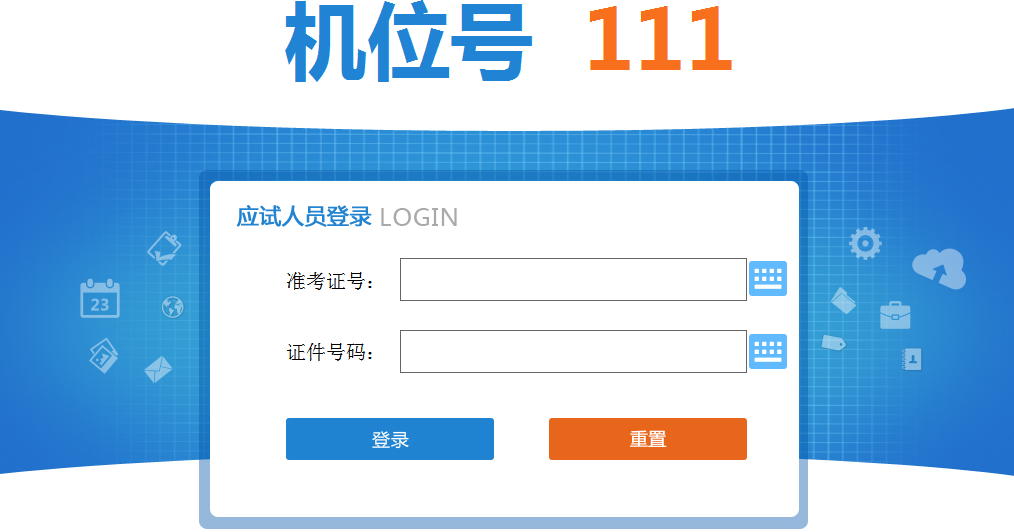
(二)确认登录
请应试人员仔细核对本人信息,确认无误后,点击“确认登录”按钮,进入等待开考界面。
二、等待开考
等待开考时,应试人员应认真阅读《考场规则》和《操作指南》。阅读完毕后,点击“我已阅读”按钮。到达开考时间时,系统将自动跳转至作答界面,并开始考试时间倒计时。
重要提示:
只有点击“我已阅读”按钮后,应试人员才能进入作答界面。 考试开始时间到达后,计时器开始倒计时,请及时点击“我已阅读”按钮,避免影响作答时间。
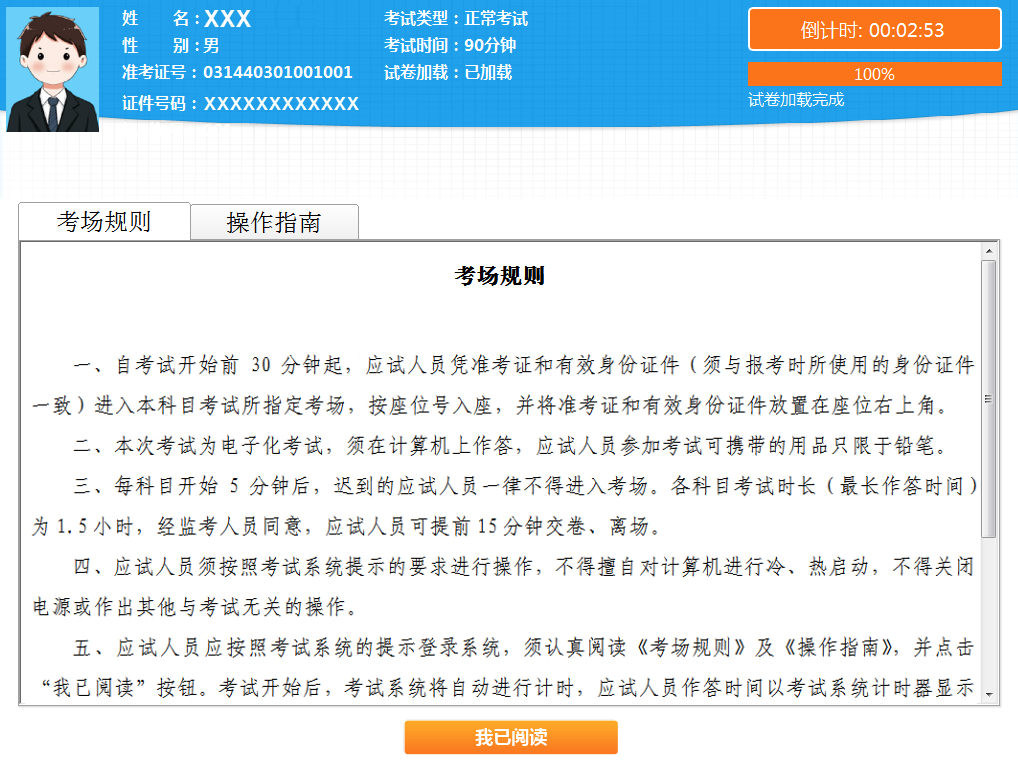
三、试题界面
试题界面上方为标题栏,左侧为题号栏,右侧为试题栏。
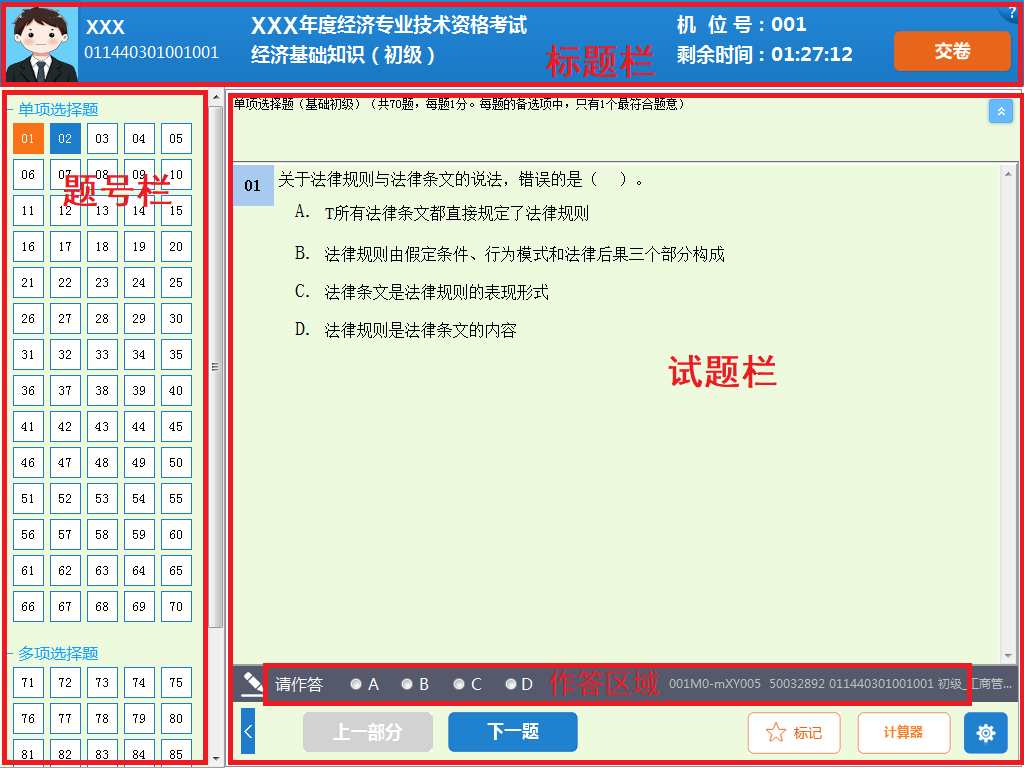
标题栏从左到右,依次显示应试人员基本信息、本场考试名称(具体以正式考试为准)、考试科目名称、机位号、考试剩余时间、“交卷”按钮。
题号栏显示试题序号,并以题号背景颜色标示试题作答状态,白色背景表示未作答,蓝色背景表示已作答,橙色背景表示当前正在作答。三角形符号表示题目被标记。
试题栏显示题目和作答区域。
使用鼠标点击作答区域中选项前的圆圈作答。若需修改答案,使用鼠标点击其他选项前的圆圈即可。
四、系统功能
(一)切换分栏方式
在案例分析题的界面中,试题栏默认左右分栏展示案例背景与试题,点击切换按钮可以切换为上下分栏展示。
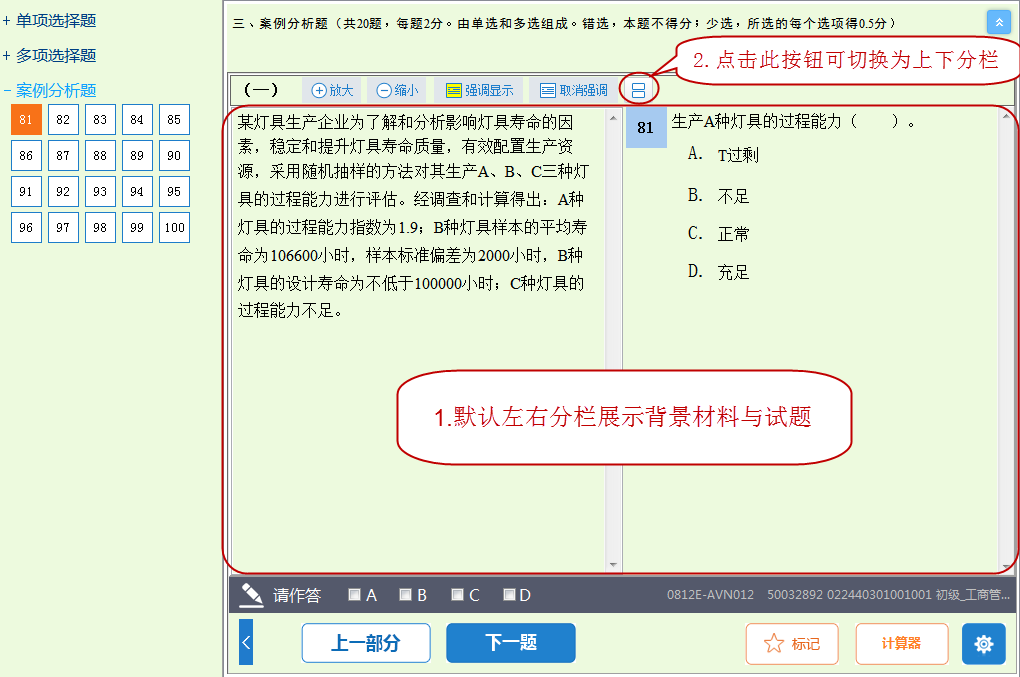
(二)强调显示
应试人员根据需要可以对试题文字进行强调显示或者取消强调显示。选中文字后点击“强调显示”按钮,可将文字背景标记为黄色。切换试题后,标记将取消。
(三)切换试题
机考系统提供了两种切换试题的方式:
1.点击题号栏中的题号。
2.点击“上一题”、“下一题”按钮。
(四)文字缩放
机考系统提供了缩放试卷文字比例的功能,可根据需要设置缩放比例。具体操作方法见下图:
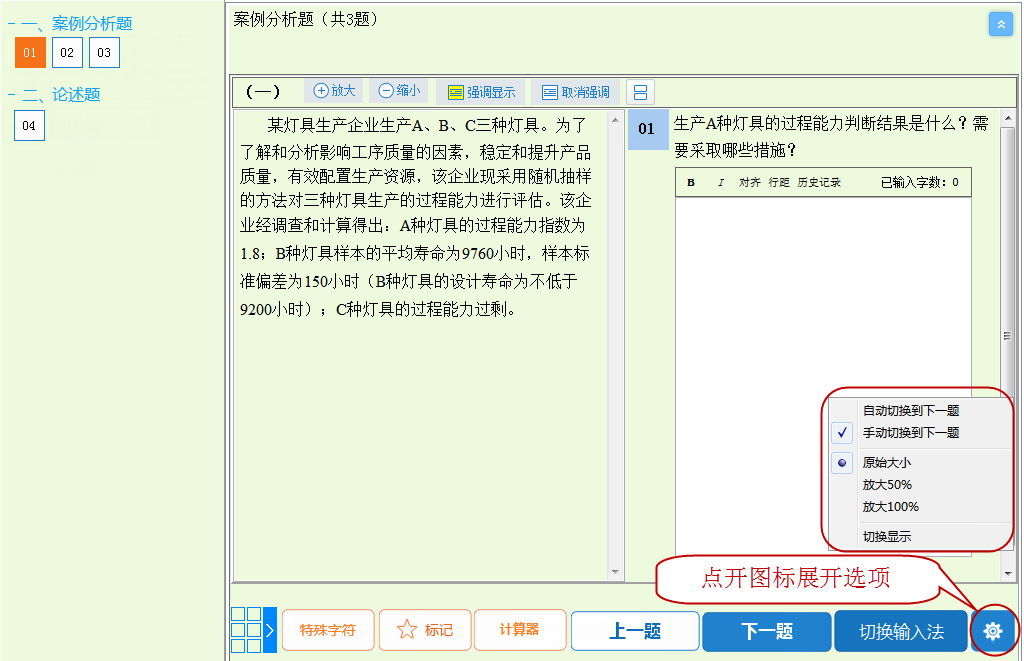
(五)计算器
机考系统内置计算器功能,操作方法与Windows系统自带的计算器相同。
(六)标记
机考系统提供标记题号功能,点击试题栏底部的“标记”按钮可标记当前试题。
五、交卷
(一)提前交卷
在允许提前交卷的时间范围内,可点击屏幕上方的“交卷”按钮,提前结束答题。
若点击“交卷”时有未作答的试题,机考系统将提示仍有题目未作答。应试人员可返回作答界面继续作答或确认交卷。
应试人员确认交卷后,将不能再返回作答界面,请务必仔细检查答题完成情况再确认交卷,以免误操作。
(二)考试结束
标题栏的“剩余时间”显示为0时,机考系统会自动交卷。
(三)交卷结果
交卷成功,系统提示如下:

交卷失败,系统提示如下:

若交卷失败,请应试人员及时联系监考人员进行处理。
六、异常处理
若在考试过程中出现无法登录、连接异常、程序无反应、电脑死机、屏幕显示中断、键盘鼠标无法操作、交卷失败等可能影响考试进程的状况时,请立即联系监考人员处理。